noen ganger må du kanskje åpne Og administrere Windows-Tjenestene dine. Du vil kanskje stoppe en tjeneste, starte den, deaktivere tjenesten, forsinke oppstart eller gjenoppta Eller pause Windows-Tjenesten. På den tiden vil Services Manager, som er et innebygd verktøy I Windows-operativsystemet, hjelpe deg. Dette innlegget vil vise deg hvordan du åpner Windows-Tjenestene dine, ved Hjelp Av Services Manager, Samt Ledeteksten.
Windows-Tjenester er programmer som vanligvis starter når datamaskinen startes og kjører stille i bakgrunnen til den slås av. Strengt tatt er en tjeneste Et Hvilket Som Helst Windows-program som implementeres med services API og håndterer oppgaver på lavt nivå som krever liten eller ingen brukerinteraksjon.
slik åpner Du Windows Services Manager
hvis Du vil åpne Windows Services Manager På Windows 11-eller Windows 10-datamaskinen, gjør du følgende:
- Høyreklikk På Start-knappen for å åpne WinX-Menyen
- Velg Kjør
- Skriv tjenester.msc I Kjør-boksen som åpnes
- Windows Services Manager åpnes.
Her vil du kunne starte, stoppe, deaktivere, forsinke Windows-Tjenester.
La oss se hvordan du gjør dette i litt mer detalj.
Høyreklikk På Start-knappen for å åpne WinX-Menyen. Velg Kjør. Dette åpner Kjør-boksen. Skriv nå tjenester.msc i it og trykk Enter for å åpne Services Manager.
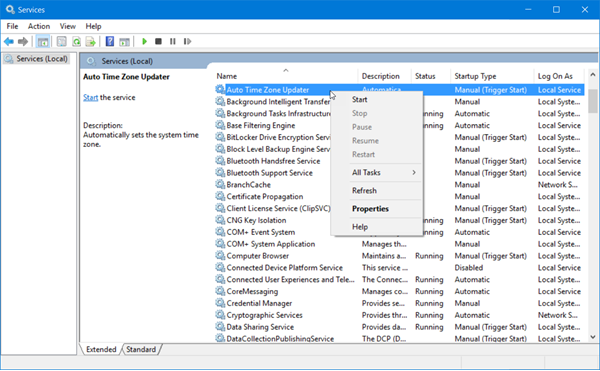
her, under Kolonnen Navn, vil du se listen Over Tjenester som kjører på systemet ditt, sammen med beskrivelsen. Du vil også kunne se Statusen deres – enten de kjører eller stoppes, sammen med Oppstartstypene.
TIPS: du kan også skrive tjenester.msc I Run box, Start søk, Ledetekst eller PowerShell, og trykk Enter for å åpne Services Manager.

typer Oppstart Av Windows-Tjenester
Windows 11 / 10 tilbyr fire oppstartstyper:
- Automatisk
- Automatisk (Forsinket Start)
- Manuell
- Deaktivert.
Start, stopp, deaktiver Windows-Tjenester
for å starte, stoppe, pause, gjenoppta Eller starte En Windows-Tjeneste på nytt, velg Tjenesten og høyreklikk på Den. Du vil bli tilbudt disse alternativene.
hvis du ønsker å administrere flere alternativer, dobbeltklikker Du På Tjenesten for å åpne Egenskaper-boksen.
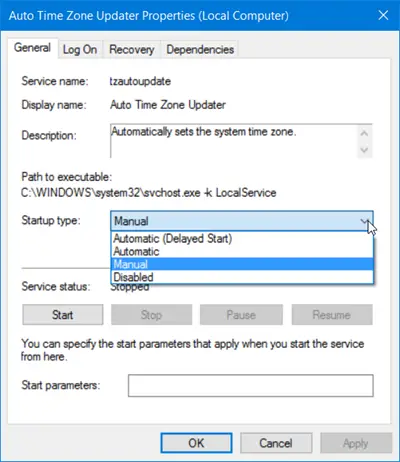
her, under Rullegardinmenyen Oppstartstype, vil Du kunne velge oppstartstype for Tjenesten.
under Tjenestestatus vil du se knapper For Å Starte, Stoppe, Pause, Gjenoppta Tjenesten.
I Egenskapsboksen vil du også se andre faner Som Logg På, Gjenoppretting & Avhengigheter, som tilbyr flere alternativer og informasjon.
når du har gjort endringene dine, må du klikke På Bruk Og starte datamaskinen på nytt for at endringene skal tre i kraft.
Lese: Hva Betyr Automatisk (Trigger Start) og Manuell (Trigger Start) for Windows-Tjenester?
Administrer Windows-Tjenester Ved Hjelp Av Kommandolinjen
Du kan også bruke Ledeteksten til å starte, stoppe, pause, gjenoppta tjenesten. For å bruke Det, fra WinX-Menyen, åpne Kommandoprompt (Admin) og utfør en av følgende kommandoer:
for å starte en tjeneste:
net startservice
å stoppe en tjeneste:
net stopservice
slik setter du en tjeneste på pause:
net pauseservice
for å gjenoppta en tjeneste:
net continueservice
slik deaktiverer du en tjeneste:
sc config "Name Of Service" start= disabled
det anbefales at du ikke endrer standardinnstillingene med mindre du vet hva du gjør, da dette kan føre til at enkelte deler av operativsystemet slutter å fungere. Når du stopper, starter eller starter en tjeneste på nytt, påvirkes også eventuelle avhengige tjenester, så du vil være forsiktig her.
Se dette innlegget hvis Windows-Tjenestene ikke starter.